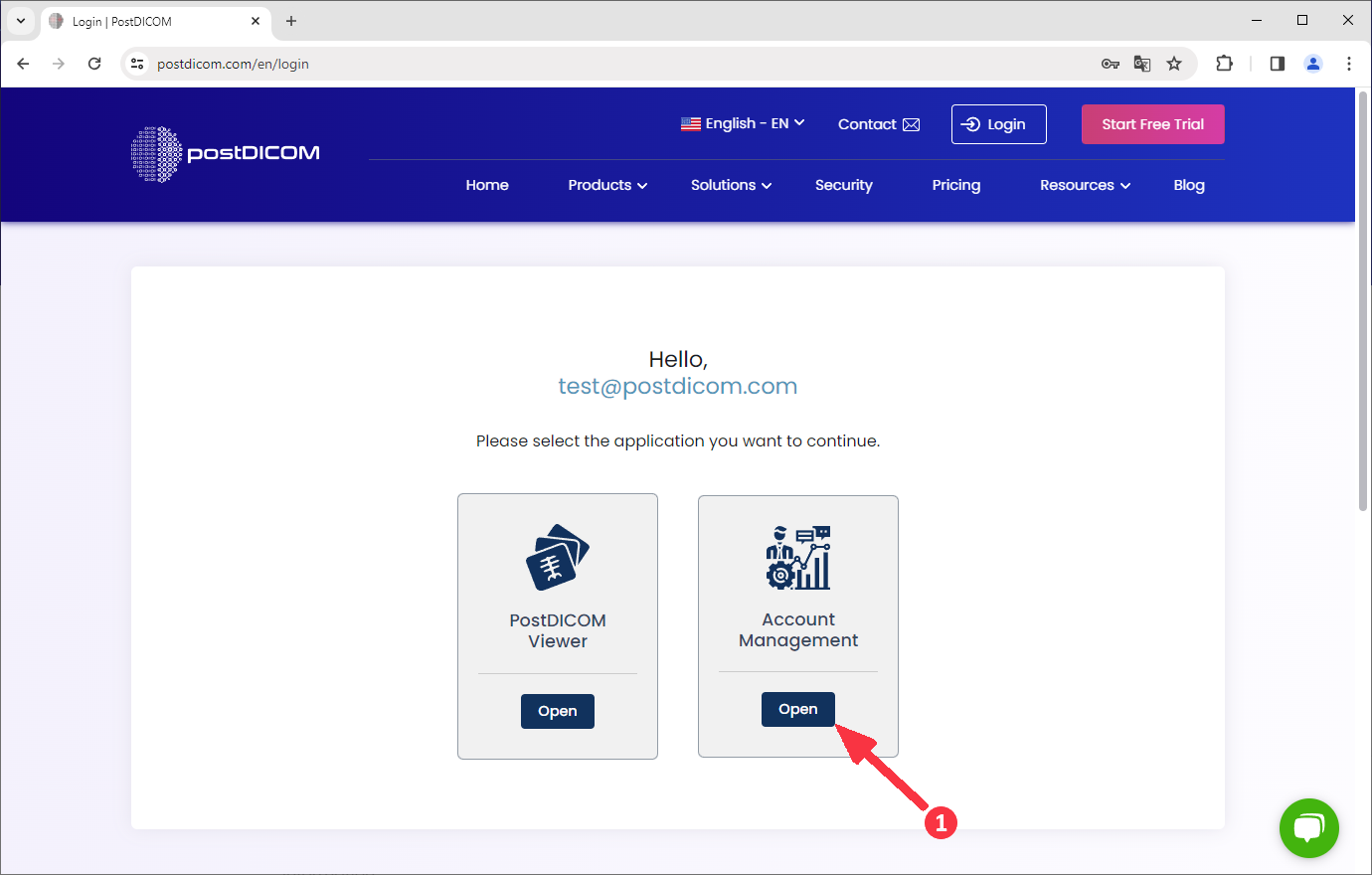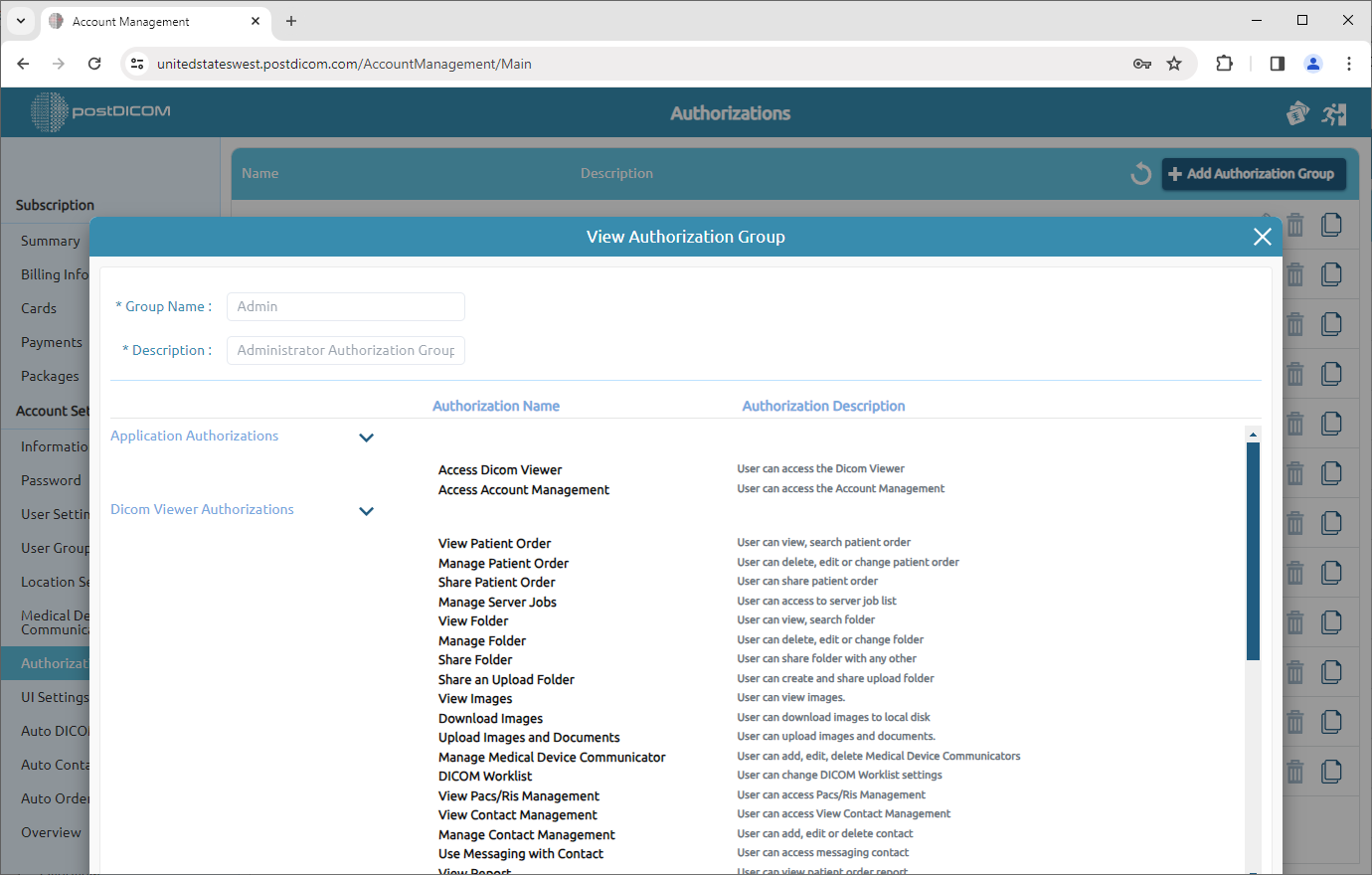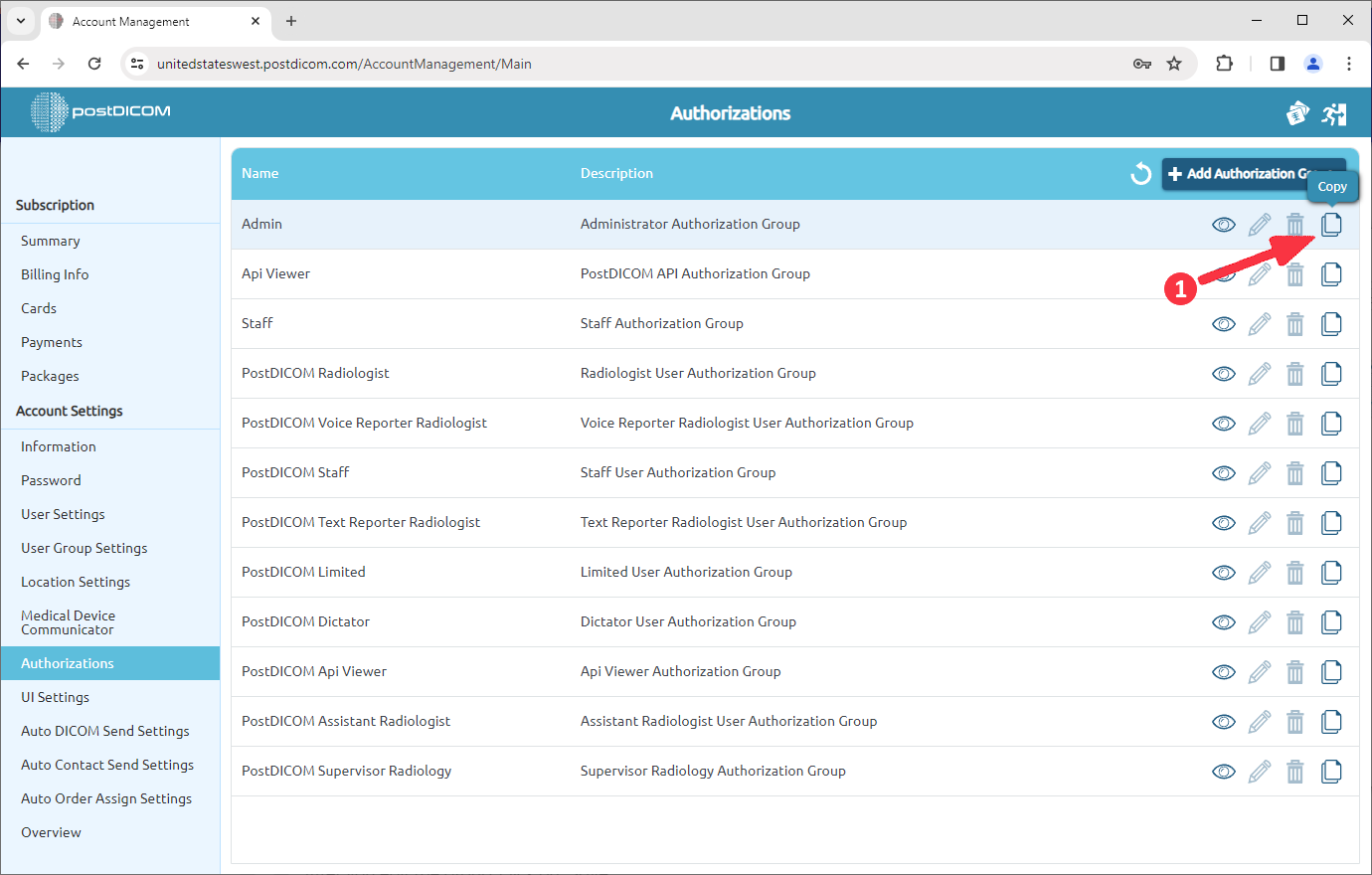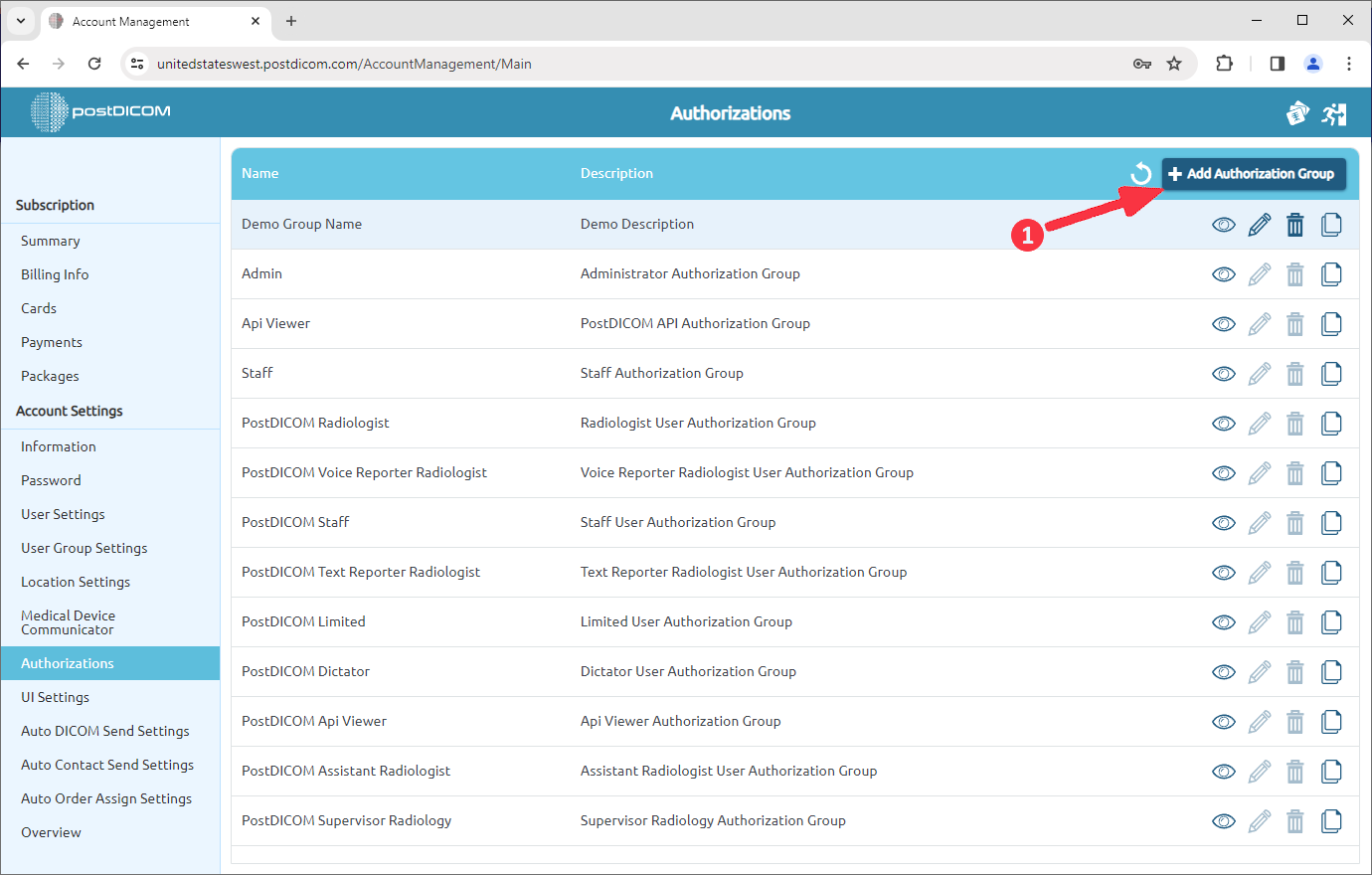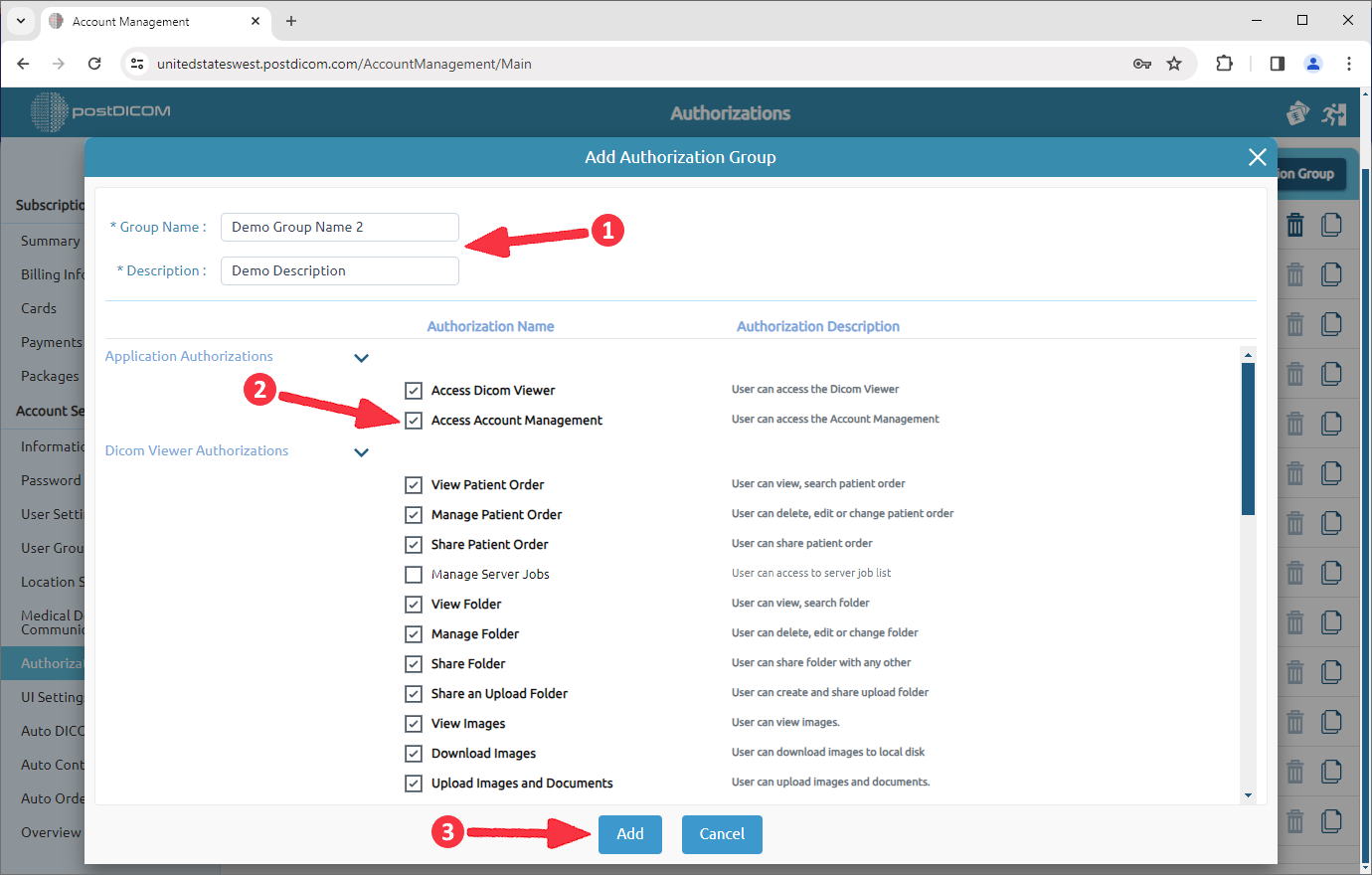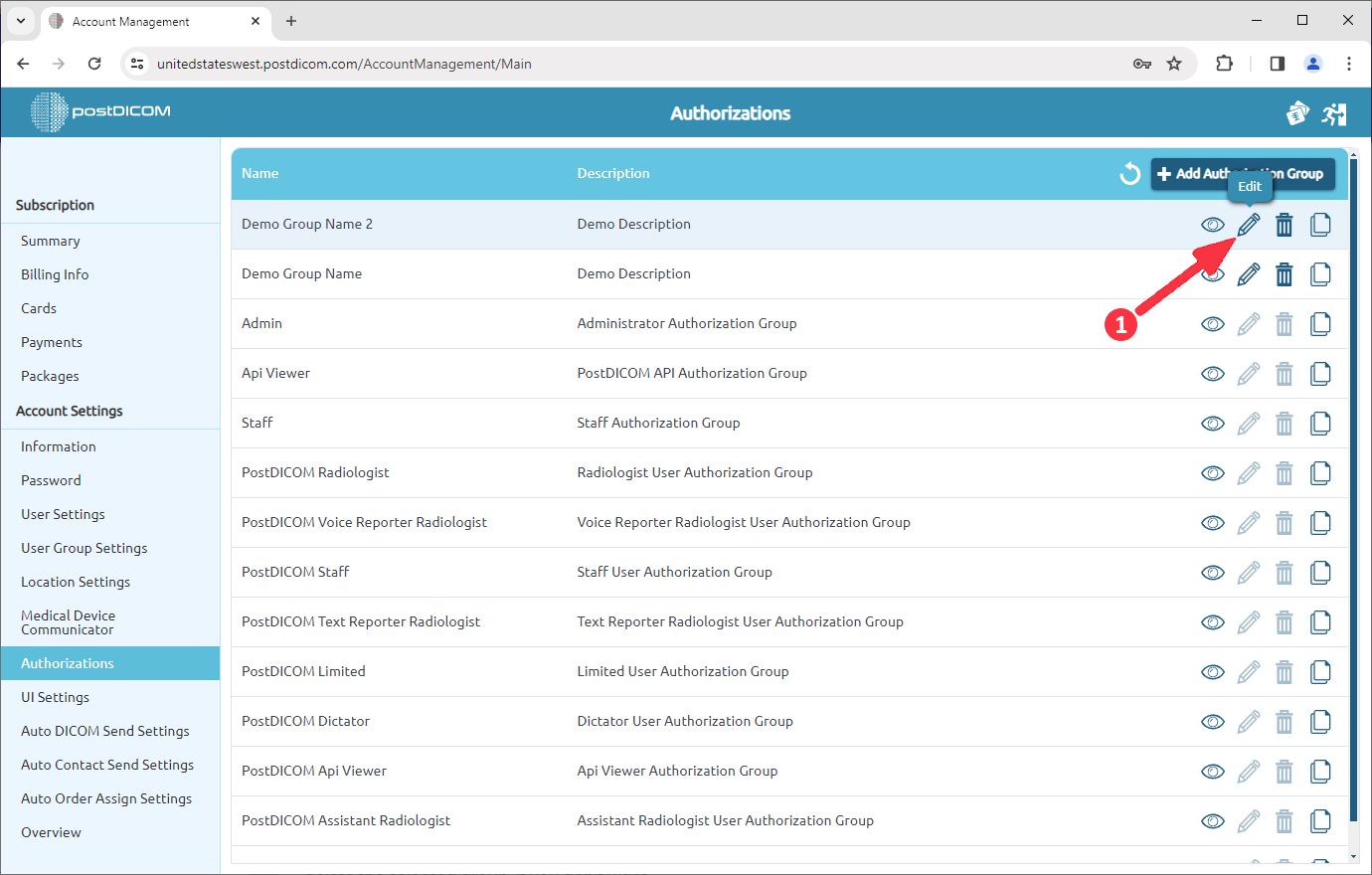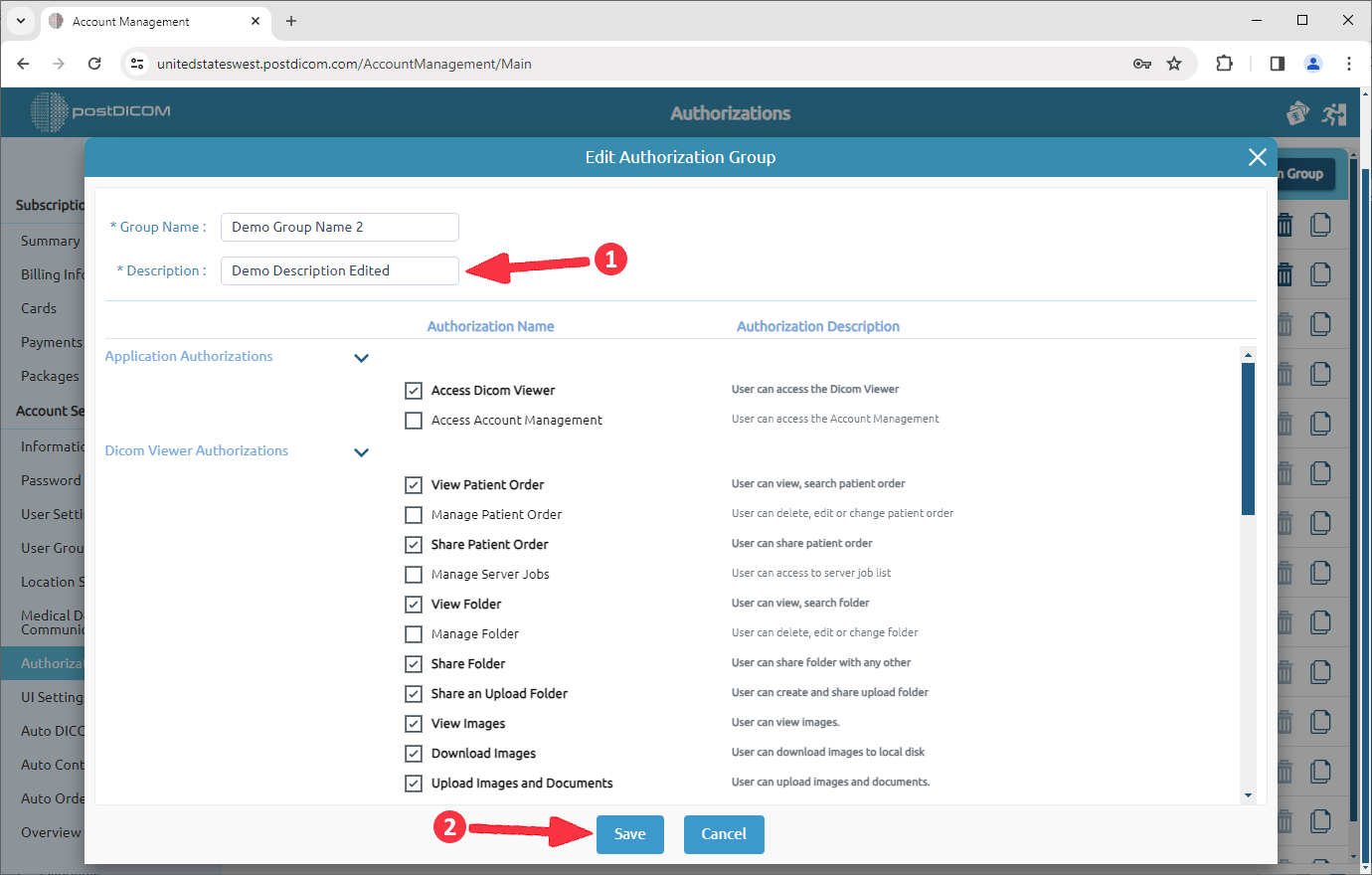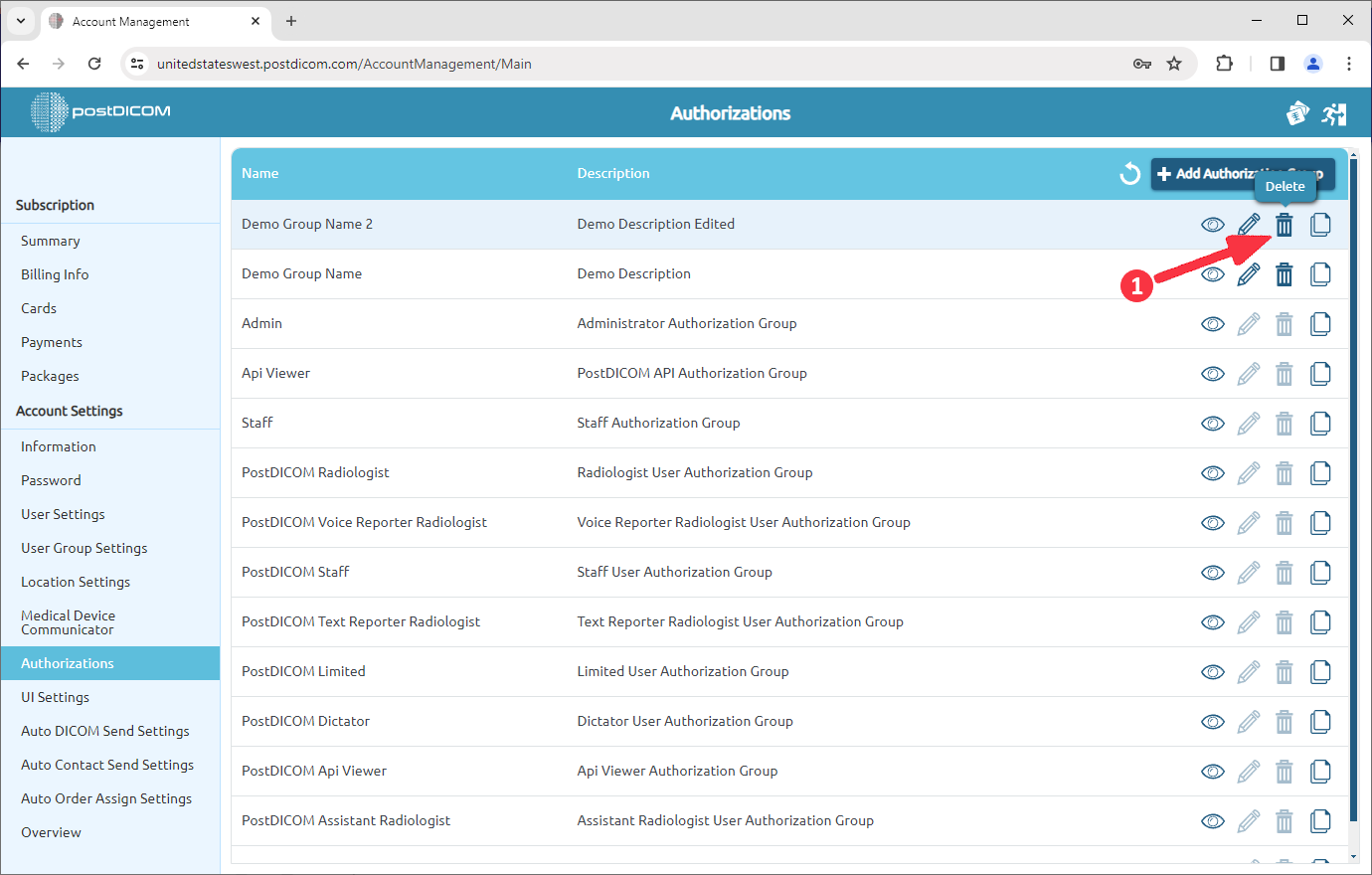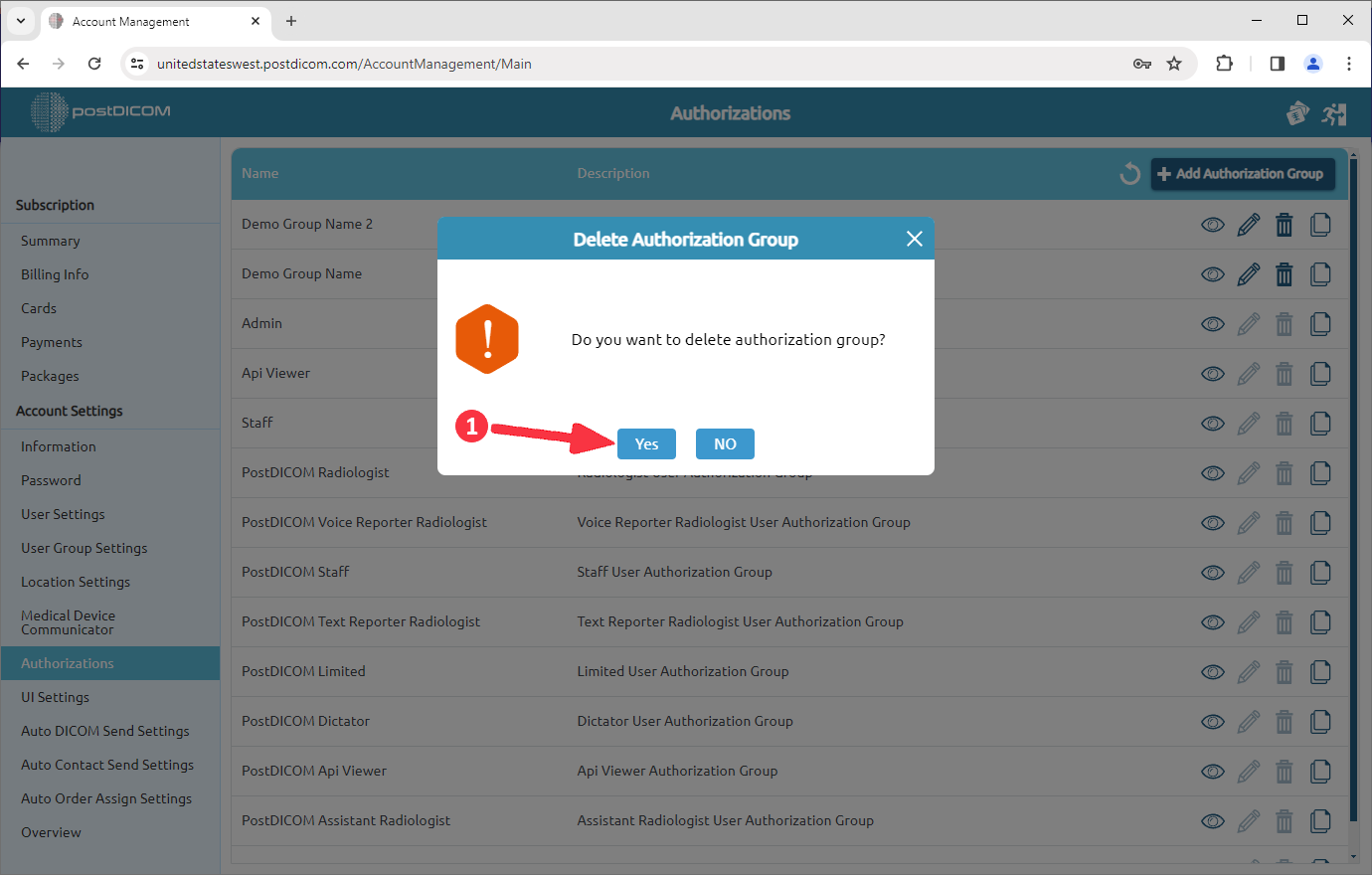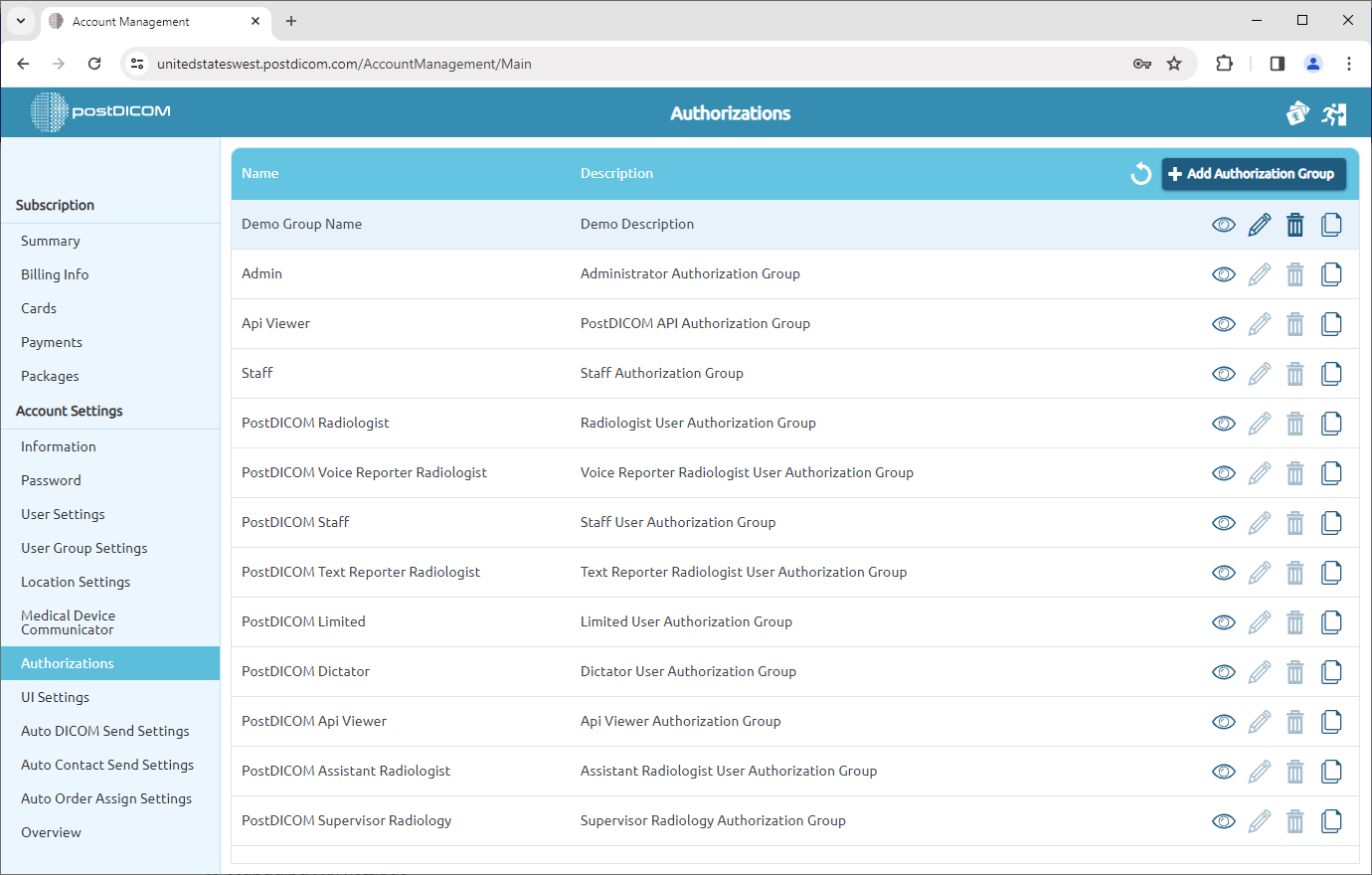Kun olet kirjautunut sisään, valitse ”Tilinhallinta” ja napsauta ”Avaa”.
Napsauta sivun vasemmalla puolella olevaa ”Valtuutus” -kohtaa.
Kun olet napsauttanut, näet tililläsi oletusvaltuutusryhmät, joissa on nimi- ja kuvatiedot. Jos haluat tarkastella valtuutusryhmän ryhmätietoja, napsauta sen oikealla puolella olevaa ”Näytä” -kuvaketta.
Kun olet napsauttanut, näet kaikki valtuutusryhmät niiden sisällön kanssa.
Koska ne ovat oletusryhmiä, et voi muokata tai poistaa niitä. Voit kuitenkin kopioida ryhmän, muokata haluamallasi tavalla ja tallentaa sen eri ryhmänä. Napsauta ”Kopioi” -kuvaketta ryhmän oikealla puolella kopioidaksesi sen.
Kun olet napsauttanut, ”Kopioi valtuutusryhmä” -lomake avautuu. Voit lisätä ryhmän nimen ja kuvauksen täyttämällä siihen liittyvät tyhjät kohdat ja muokkaamalla valtuutusryhmien sisältöä. Voit lisätä tai poistaa valtuutuksen valitsemalla valintaruudun.
Kun olet muokannut ryhmää, napsauta ”Lisää” -painiketta tallentaaksesi muutokset.
Muokattu valtuutusryhmä lisätään ryhmäluetteloon.
Voit luoda uuden valtuutusryhmän napsauttamalla kentän oikeassa yläkulmassa olevaa Lisää valtuutusryhmä -kohtaa.
Kun olet napsauttanut, ”Lisää valtuutusryhmä” -lomake avautuu. Voit lisätä ryhmän nimen ja kuvauksen täyttämällä siihen liittyvät tyhjät kohdat ja muokkaamalla valtuutusryhmien sisältöä. Voit lisätä tai poistaa valtuutuksen valitsemalla valintaruudun.
Kun olet muokannut ryhmää, napsauta ”Lisää” -painiketta tallentaaksesi muutokset. Uusi valtuutusryhmä lisätään luetteloon.
Voit muokata ryhmää napsauttamalla sen oikealla puolella olevaa Muokkaa-kuvaketta.
Muokkaamisen jälkeen napsauta Tallenna-painiketta tallentaaksesi muutokset.
Voit poistaa ryhmän napsauttamalla sen oikealla puolella olevaa ”Poista” -kuvaketta.
Kun olet napsauttanut, näyttöön tulee viestiruutu. Napsauta ”Kyllä” vahvistaaksesi, että haluat poistaa valitun ryhmän. Jos et halua poistaa sitä, napsauta ”Ei”.
Kun olet napsauttanut ”Kyllä”, valittu ryhmä poistetaan ja loput ryhmät näkyvät luettelossa.